转word
电脑扫描件如何转word文档?
在我们日常的工作学习中,通常需要将扫描好的文件转换成为Word文档,这样可以大大提高工作学习的效率,也是工作学习中经常需要用到的,那么接下来,就由小编为大家进行详细的介绍,电脑扫描件如何转word文档,让我们一起来学习吧。最后,电脑前的朋友也不要忘记收藏保存,以免用的时候,无法找到。
1、在需要转换的pdf文件右键,选择打开方式为Word,如图所示。
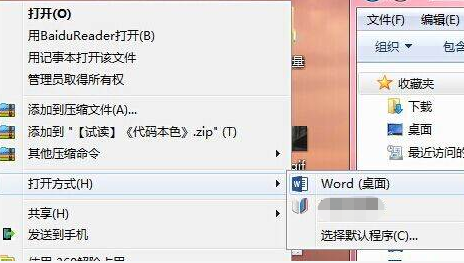
2、在弹出的提示框中,点击确定,如图所示。

可以看到下方的转换进度条,稍等一会,如图所示。

3、打开之后就可以了,可以看到文字部分已经可以编辑了,如图所示。
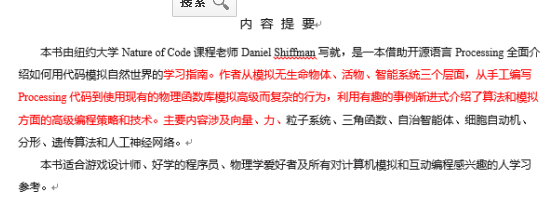
最后需要保存的话,直接另存为doc或者docx格式即可。
上面就是小编为大家带来电脑扫描件如何转word文档的具体操作步骤,你学会了嘛?通过上述方法的操作,就可以成功的将扫描文件转换成Word了。如果在学习的过程中,遇到任何的问题,都可以及时的联系小编,大家一起讨论。最后希望我的分享能给大家带来帮助,所有的小伙伴们在闲暇时候都可以找机会进行学习,毕竟可以更好的提升自己的业务能力,是对自己很好的事情。
本篇文章使用以下硬件型号:联想小新Air15;系统版本:win10;软件版本:Word 2010。
如何将图片表格转成Word表格?
现在互联网高速发展,Word也成为了大家日常生活中必不可少的一个办公软件。在日常生活中,我们经常会遇到许多图片形式的表格,如果我们想修改并打印出来的话,就必须把图片形式转换成word形式,但许多人都不知道如何直接转换,那到底如何在word文档中将图片表格转成Word表格呢?下面我就为大家简单介绍一下将图片表格转换成word表格的方法。
1.用WPS2019打开一个xslx文件,在菜单栏中找到【特色功能】->【图片转文字】,下图所示。

2.单击【图片转文字】后,在“金山OCR文字识别”窗口中,单击”点击导入图片,开始图像识别”按钮或者单击”添加图片”按钮,打开上传图片窗口,选择需要转换的图片,下图所示。
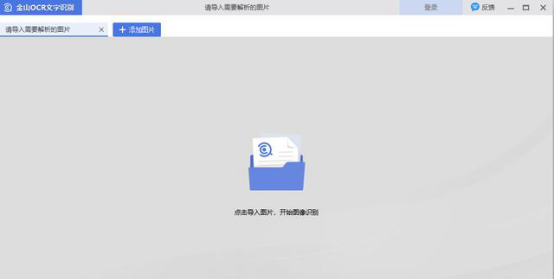
2.在“金山OCR文字识别”窗口中,窗口分为2栏,左侧栏是上传后的图片,右侧栏是可以转换的方式。一共有3种,(1)提取纯文本,(2)转化为文档(docx),(3)转化为表格(xlsx)。
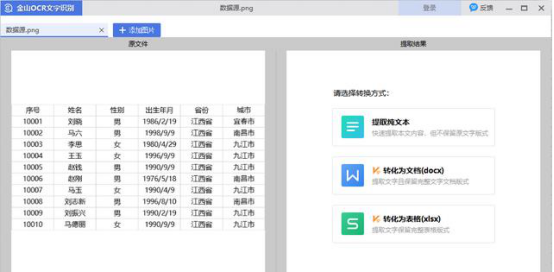
3.选择“转化为文档(docx)”功能,单击“转化为文档(docx)”按钮后,将会弹出“转化为文档”窗口。如下图所示。输出目录包括“原文件目录”,“自定义目录”,“WPS网盘”。这里选择的源文件目录。最后单击“确定”按钮。
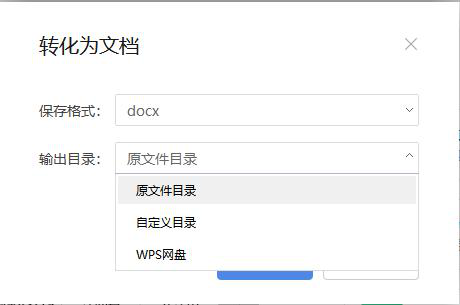
4.在原目录下就会生成一个和图片名相同的Word文件。
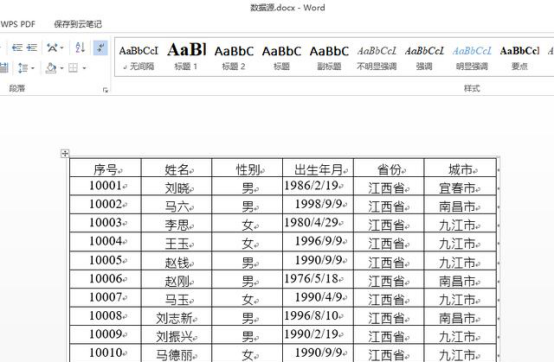
图片表格转换成word表格的方法,小编就给大家介绍完了,下次如果再想把图片表格转化成word表格就可以用以上方法,学好word文档的一些制作方法对大家的学习,生活和工作都是非常有帮助的。小编会有更多有趣的课程带给大家。
本篇文章使用以下硬件型号:联想小新Air15;系统版本:win10;软件版本:WPS2019。


